- Ta priročnik se osredotoča na to, kako odpreti datoteko RTF, sicer znano kot obogateno besedilo.
- Pomembno je, da odprite datoteke RTF kot tam so besedilne datoteke, ki shranjujejo oblikovanje dokumentov, na primer krepko, ležeče in slike.
- Najboljši način za obravnavo datotek RTF je njihova pretvorba z uporabo odlične rešitve Adobe.
- Datoteke RTF lahko odprete tudi z brskalnikom ali posebnim Googlovim orodjem v oblaku.

Popularni formati datotek ne potrebujejo več posebne programske opreme. Samo prenesite File Viewer Plus 4 in jih odprite v istem okolju. Dokumenti, mediji, arhivi, e-pošta, fotoaparat, infografike, izvorne kode in še veliko več - to orodje podpira. Evo, kaj počne:
- Odpre več kot 300 vrst datotek
- Urejajte, shranjujte in pretvarjajte datoteke
- Pretvorba paketne datoteke
odprite vse datoteke
v istem okolju
Najprej razjasnimo, kaj je datoteka RTF. RTF, sicer obogatena oblika besedila, je oblika besedilne datoteke, ki shrani oblikovanje dokumentov, na primer krepko, ležeče in slike.
Tako je bolje, da besedilni dokument, ki vključuje krepko oblikovanje, shranite kot RTF namesto TXT.
Microsoft je RTF predstavil v osemdesetih letih, vendar podjetje ne posodablja več formata. Kot tak je RTF morda nekoliko zastarela vrsta datoteke.
Kljub temu je Windows veliko urejevalniki besedil in urejevalniki besedil ki podpirajo vrsto datoteke RTF.
MS Word, Corel WordPerfect, OpenOffice, LibreOffice, Notepad ++ in AbiWord odpirajo obogatene besedilne dokumente.
Lahko kliknete mapa in izberite Odprto za urejanje datoteke RTF v najbolj združljivi obliki programske opreme.
Kako lahko v sistemu Windows 10 odprem datoteke RTF?
1. Pretvorite datoteke RTF v računalniku v PDF s programom Adobe Reader DC

Datoteko RTF v računalniku najlažje in najvarneje odprete z uporabo programa Adobe Reader DC za pretvorbo v PDF. Tako bo vaša datoteka varna in enostavna za skupno rabo.
Izkoriščanje številnih funkcij Adobe Acrobat Reader DC pomeni, da boste potrebovali manj programov, nameščenih v vašem sistemu, zaradi česar bo hitrejši in stabilnejši.
Poleg tega lahko celo datoteke pretvorite v PDF in iz njega ter jih enostavno delite.
Tu je hiter pregled vseh drugih funkcij, ki jih ponuja Adobe Acrobat Reader DC:
- Odprite a veliko različnih datotek
- Ustvarite dokumente PDF
- Pretvori iz PDF v Microsoft Word ali Excel
- Dodajte gesla v dokumente
- Dodajte digitalne podpise

Adobe Acrobat Reader DC
To je najboljše orodje, če želite datoteke RTF pretvoriti v bistveno bolj elegantno obliko, kot je PDF.
2. Odprite dokumente RTF s storitvijo Google Drive
- Najprej pritisnite tipko za pomik na Google Drive na domači strani GD, da odprete shrambo v oblaku.
- Kliknite na Moj pogon in izberiteNaložite datoteke v meniju.
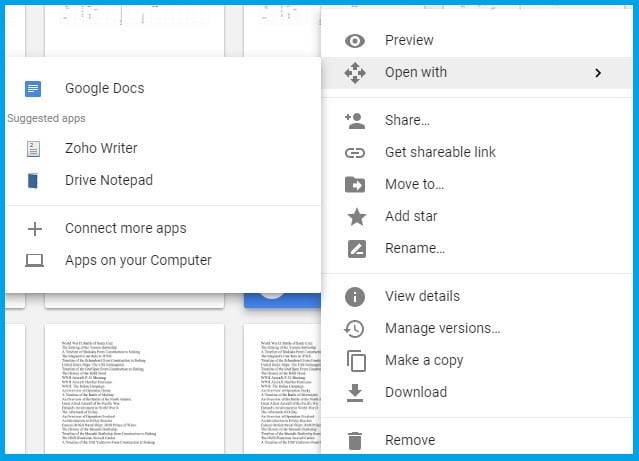
- Izberite datoteko RTF, da jo shranite v Google Drive, in kliknite v redu .
- Kdaj Google Drive vključuje izbrani dokument, z desno miškino tipko kliknite ikono datoteke RTF na strani GD in izberite Odpri z.
- Nato lahko izberete, da jo odprete v Google Dokumentih, kot na posnetku neposredno spodaj.

- Upoštevajte, da odpiranje RTF v Google Dokumentih ustvari drugo kopijo dokumenta v Googlu Drive z datotečno obliko GDOC, to je urejena datoteka.
- Kliknite mapa, izberitePrenesite kot in izberite Oblika obogatenega besedila da datoteko obnovite nazaj na RTF, ko končate z urejanjem v Google Dokumentih.

Lahko pa v njem odprete tudi datoteko z bogatim besedilom Chromeali drugi brskalniki, ki podpirajo Googlove spletne aplikacije.
Google Drive (GD) je shramba v oblaku, s katero lahko dokumente shranite in nato uredite prek Dokumentov in Diapozitivov.
Google Drive vam omogoča tudi 15 GB prostora za shranjevanje brez naročnine. Ti lahko nastavite račun Google+ po potrebi lahko nato odprete datoteko RTF v GD, kot je navedeno zgoraj.
3. Odprite spletne dokumente RTF v brskalniku Google Chrome
- Odprto Googlova spletna trgovina da dodate Docs Onlive Viewer razširitev za Google Chrome.
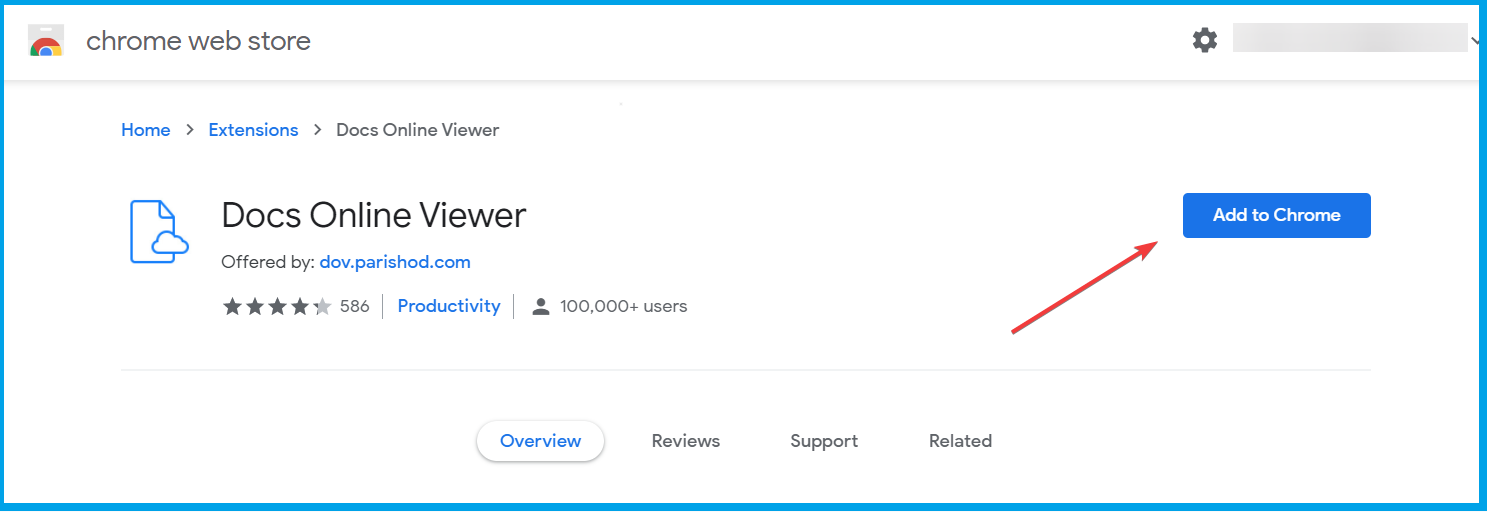
- Dokumente RTF lahko odprete v Chromu tako, da vnesete ključno besedo Vzorci datotek dokumentov RTF v Googlu.
- Google bo nato na vrhu iskalne strani navedel tri dokumente RTF.
- Kliknite a Oglejte si to RTF datoteko poleg ene od teh povezav, da odprete dokument v Chromu, kot je prikazano spodaj.
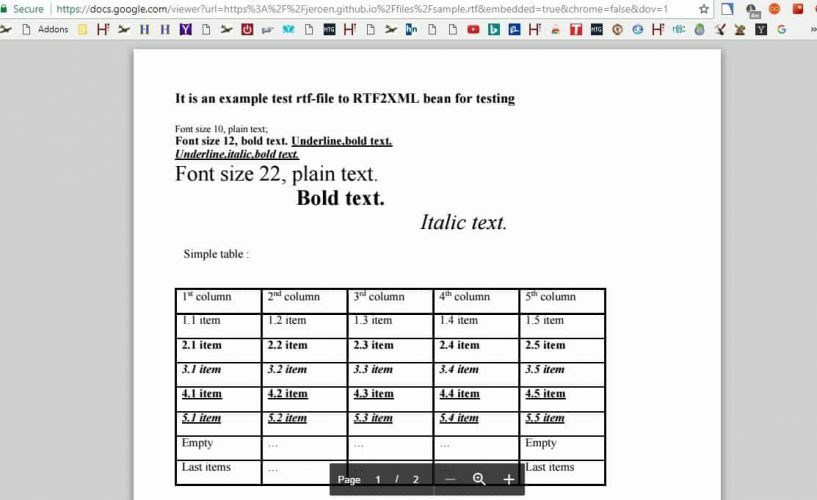
Dokumenti RTF lahko torej brez dodatne programske opreme. Odprite dokumente RTF v storitvi Google Drive in jih uredite. Ali pa odprite povezane dokumente v obliki obogatenega besedila na zavihkih brskalnika z Docs Online Viewer.
Povezane datoteke RTF lahko tudi odprete na spletnih straneh ali v iskalnikih v Chromu z Docs Online Viewer.
Ta razširitev podpira obogateno besedilo, tako da lahko v Chromu odprete spletne dokumente RTF.
Pogosto zastavljena vprašanja
Datoteke RTF lahko odprete s številnimi programi ali pa jih pretvorite v PDF Adobe Acrobat Reader DC.
Tukaj je naš strokovni vodnik o tem, kako odpreti datoteke RTF v sistemu Windows 10.
Če datoteke RTF iz kakršnega koli razloga ne morete odpreti, poskusite drug urejevalnik besedil.
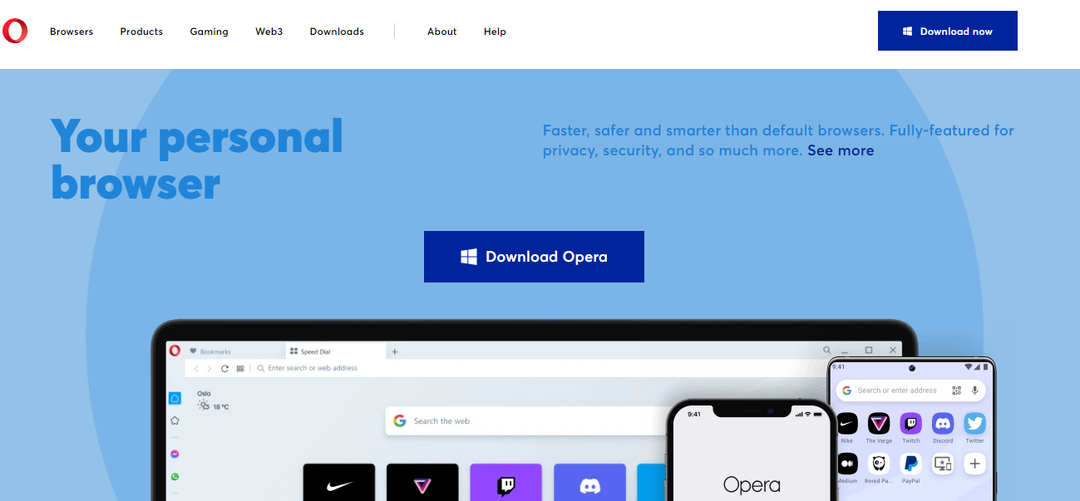
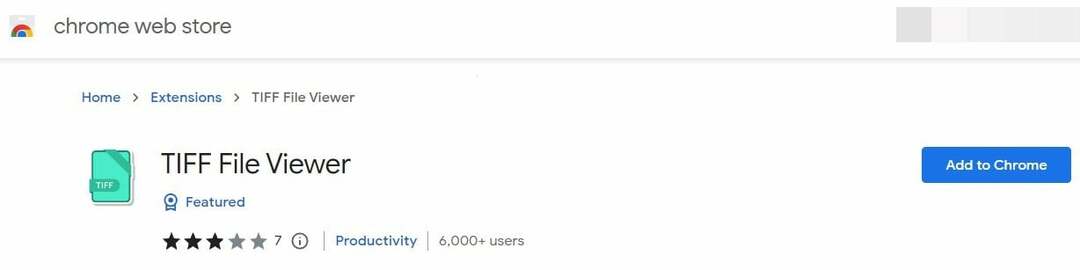
![Prenesite brskalnik Opera za Windows 10/11 [najnovejša različica za 64 ali 32 bitov]](/f/ce9f64f9041ff60df0a78fd367a9447d.jpg?width=300&height=460)